Cómo configurar un sistema telefónico de atención automática para tu sitio web
¿Quieres montar un sistema telefónico de operadora automática para tu sitio web?
Para los empresarios, un sistema telefónico de operadora automática puede reducir los costes, ayudarte a responder a las llamadas más rápidamente, mejorar el servicio al cliente y hacer que tu pequeña empresa parezca más profesional.
En este artículo, compartiremos una guía paso a paso sobre cómo configurar fácilmente un sistema telefónico de atención automática para tu sitio de WordPress.
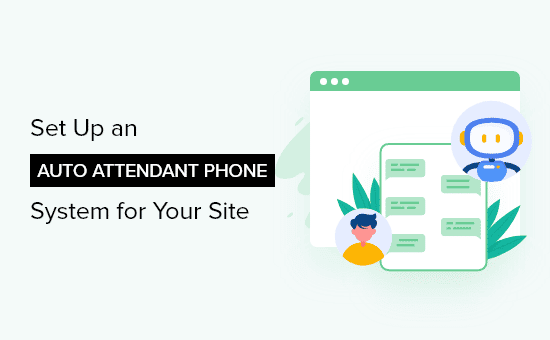
¿Qué necesitas para configurar un sistema telefónico de operadora automática para tu sitio web?
Para la mayoría de los sitios web de pequeñas empresas o tiendas online, puedes simplemente añadir un número de teléfono a tu sitio web. Tus visitantes pueden llamar al número de teléfono para ponerse en contacto contigo.
Sin embargo, los servicios telefónicos estándar no ofrecen funciones avanzadas como el desvío de llamadas, la operadora automática, la llamada en espera, el horario comercial, etc. Además, es caro añadir funciones sencillas como una operadora automática.
Para configurar un sistema telefónico con operadora automática de la forma correcta, tendrás que utilizar un proveedor de servicios telefónicos virtuales para empresas.
Recomendamos utilizar Nextiva, ya que es el mejor servicio telefónico para empresas del mercado, utilizado por marcas como Taco Bell, YMCA, Buffalo Bills y otras.
Te permite gestionar fácilmente las llamadas de tu empresa, configurar la operadora automática, el desvío de llamadas y mucho más, a una tarifa mucho más barata que la de un proveedor de telefonía fija o móvil para empresas
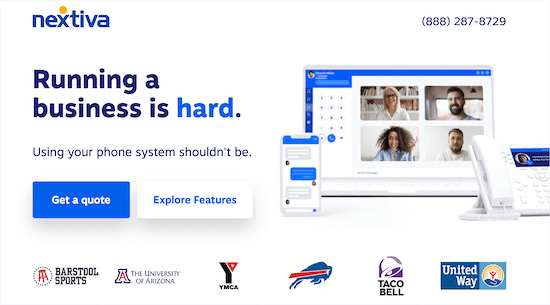
Nota: En WPMundobytes utilizamos Nextiva para todas nuestras necesidades de telefonía empresarial.
Como Nextiva es un servicio telefónico de VoIP, utilizará Internet para hacer y recibir llamadas en lugar de los teléfonos fijos tradicionales
Esto te ayuda a ahorrar dinero y te da acceso a funciones avanzadas como la operadora automática, el desvío de llamadas, la llamada en espera, el buzón de voz, las conferencias telefónicas y mucho más.
También puedes obtener un número gratuito o elegir un número de teléfono de empresa con cualquier ubicación.
También te permite gestionar tus llamadas desde tu teléfono móvil actual, tu ordenador o tu teléfono de sobremesa estándar
Dicho esto, vamos a mostrarte cómo configurar un sistema telefónico de atención automática para tu sitio web.
Configurar un sistema telefónico de atención automática
Lo primero que tienes que hacer es registrarte en una cuenta de Nextiva. Durante el proceso de registro, puedes elegir un nuevo número de teléfono de empresa o conectar un número de teléfono existente a tu cuenta
Una vez que hayas configurado tu cuenta, podrás hacer y recibir llamadas automáticamente desde tu número de teléfono de empresa en cualquier dispositivo.
A continuación, puedes configurar un sistema telefónico de operadora automática para tu sitio web
Desde la página de tu cuenta, tienes que hacer clic en la opción de menú "Comunicación" y luego hacer clic en el botón "Sistema telefónico".
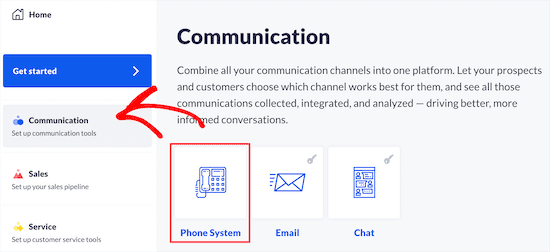
Esto te lleva a una pantalla en la que tendrás diferentes opciones para configurar las funciones del teléfono de empresa
A continuación, haz clic en el botón "Flujos de llamadas".
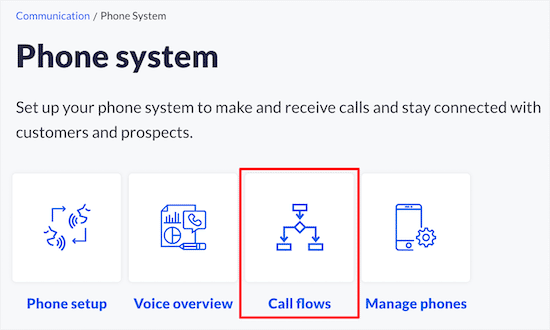
En la siguiente pantalla, tienes que crear un nuevo flujo de llamadas.
Simplemente haz clic en el botón "Crear nuevo flujo" para empezar.
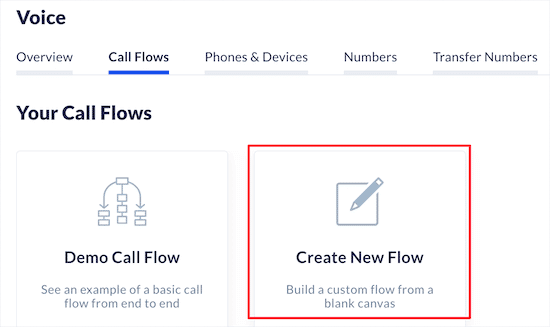
Si has creado plantillas de llamadas para otras funciones, aparecerán aquí.
Seleccionaremos la opción "Empezar de cero".
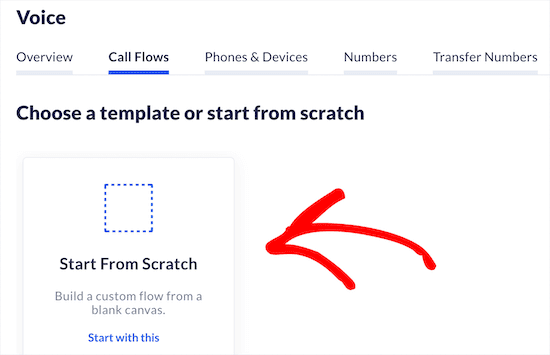
A continuación, puedes dar a tu flujo de llamadas un nombre que te ayude a recordar.
Después, pasa el ratón por encima y haz clic en el botón "Teléfono".
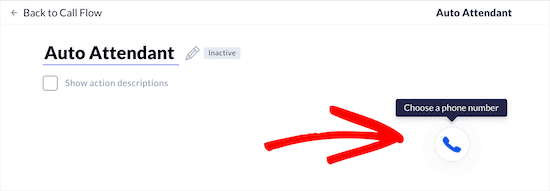
A continuación, tienes que introducir el número de teléfono principal de tu empresa.
También puedes añadir una extensión y números adicionales.
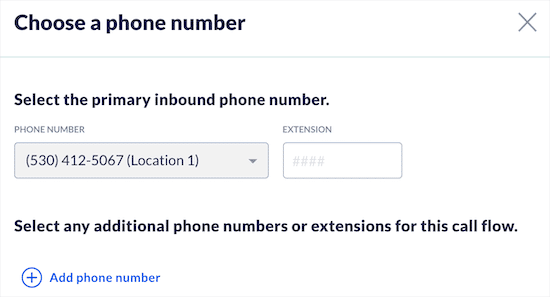
A continuación, haz clic en el botón "Guardar y continuar".
A continuación, haz clic en el botón "Añadir acción" para el siguiente paso.
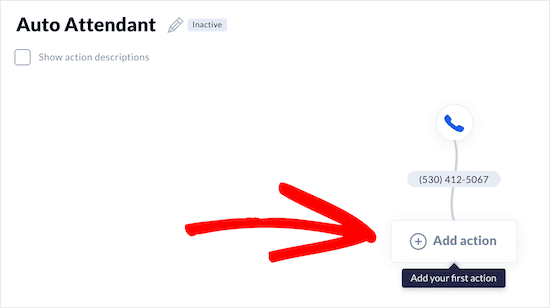
Esto hace que aparezca un menú en el que puedes elegir la siguiente acción.
Para crear una operadora automática, puedes seleccionar las opciones "Menú del teléfono", "Marcar por extensión" o "Marcar por nombre".
Seleccionaremos la opción "Menú del teléfono", ya que nos permite grabar un saludo y ofrecer a los llamantes opciones para marcar departamentos o miembros del equipo específicos.
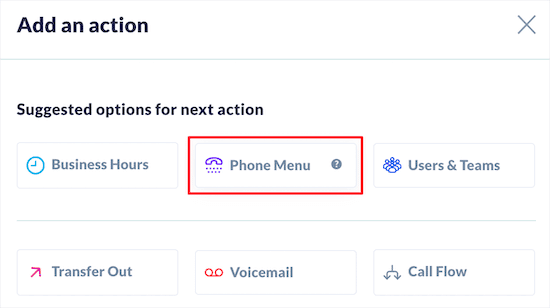
A continuación, puedes elegir el "Saludo por defecto" en el desplegable "Saludo".
También tienes la opción de grabar o subir tu propio saludo
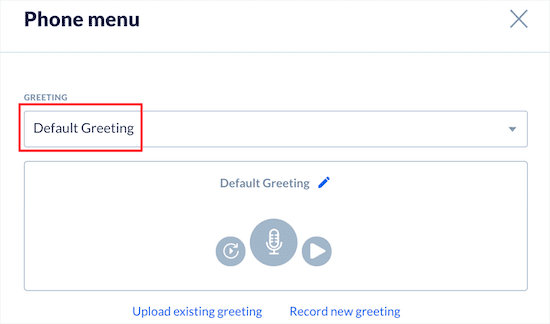
Después de eso, puedes personalizar las opciones del menú del teléfono que se reproducirán después de tu saludo.
Puedes utilizar el teclado bajo el "Menú del teléfono" para los números que marcarán tus llamantes y la persona o departamento al que serán redirigidos.
Si quieres tener varias opciones, haz clic en el número y añade el departamento correspondiente en la sección "Opciones de menú".
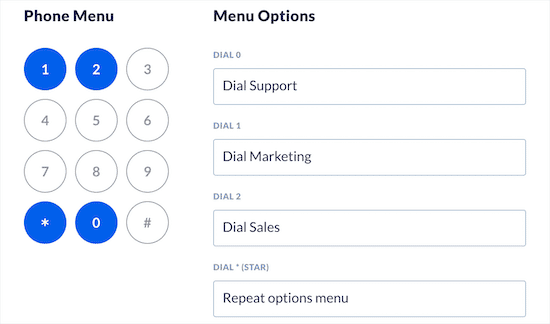
A continuación, puedes configurar los ajustes de las "Opciones avanzadas".
Puedes establecer la duración del tiempo de espera, seleccionar una opción para llamar a la operadora y hacer clic en la casilla para permitir que los llamantes se pongan en contacto con miembros individuales del equipo marcando su extensión.
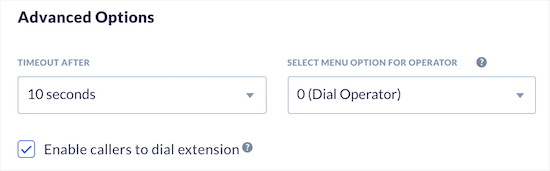
Después, haz clic en el botón "Guardar y continuar".
Esto te devuelve a la pantalla principal del flujo de llamadas. Tienes que asignar los miembros del equipo y los números de teléfono a las opciones de llamada que acabas de crear.
Simplemente haz clic en uno de los botones "Añadir acción".
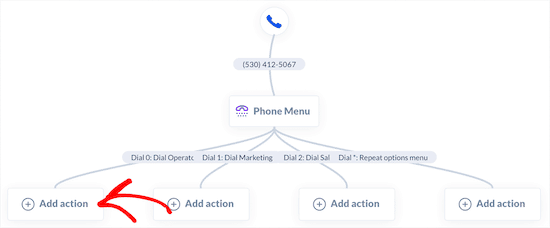
A continuación, haz clic en la opción de menú "Usuarios y equipos".
Esto te permite asignar la acción a un miembro del equipo o departamento específico.
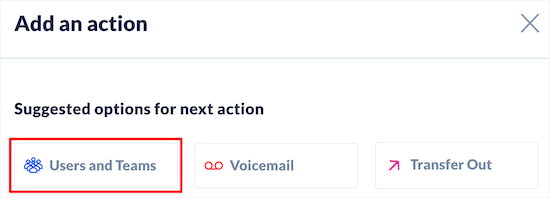
A continuación, puedes elegir a quién llamará, cómo sonará, la configuración del identificador de llamadas, etc.
Sólo tienes que seleccionar las mejores opciones para tu negocio y luego hacer clic en el botón "Guardar y continuar".
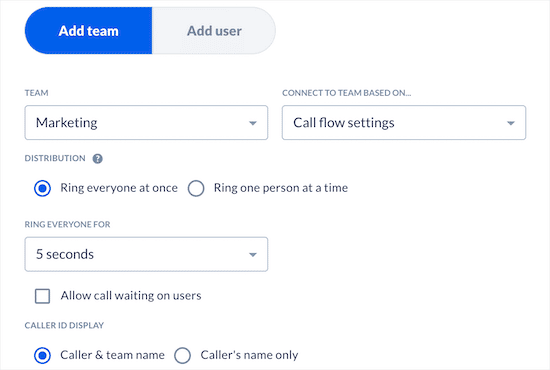
Debes seguir los mismos pasos para todas las opciones del menú de llamadas que has creado anteriormente.
Después de esto, volverás a la pantalla principal del flujo de llamadas, donde tendrás que volver a hacer clic en el botón "Añadir acción" para terminar tu flujo de llamadas.
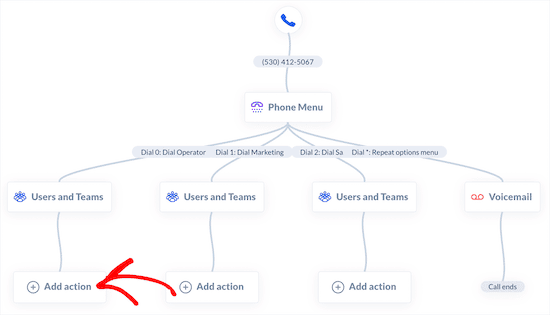
A continuación, tendrás varias opciones diferentes para lo que ocurre si nadie responde
Seleccionaremos la opción "Buzón de voz", para que las personas que llamen puedan dejar un mensaje si nadie contesta al teléfono.
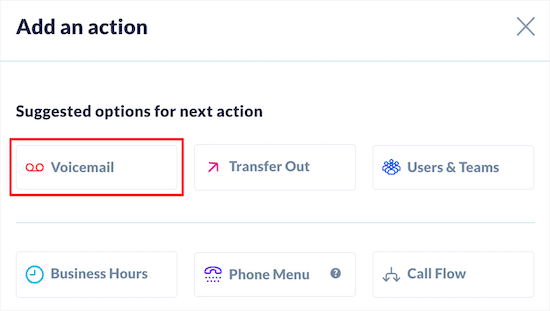
En la siguiente pantalla, puedes elegir el buzón de voz y el mensaje.
Sólo tienes que seleccionar el equipo o la persona en el desplegable "Destino del buzón de voz", y el departamento adecuado en el desplegable "Equipo".
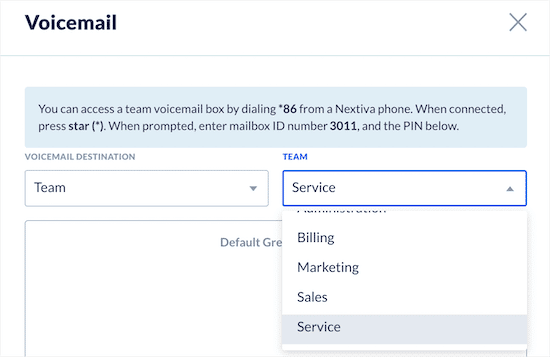
A continuación, haz clic en el botón "Guardar y continuar".
Después, tienes que seguir los mismos pasos para cada extensión
Una vez que hayas terminado, deberías ver "La llamada termina" al final de tus diferentes flujos de llamadas.
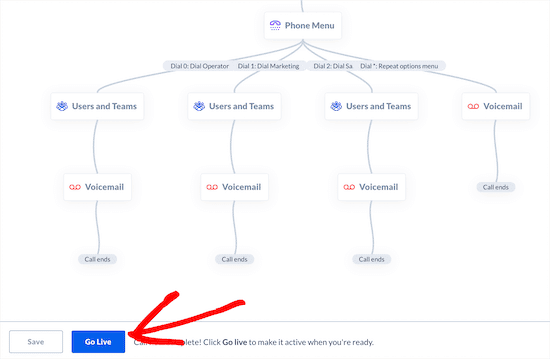
A continuación, haz clic en el botón "Go Live" en la parte inferior de la pantalla para activar el flujo de llamadas
Asegúrate de probar la función de la operadora automática para comprobar que el saludo y el desvío de llamadas funcionan correctamente
Aparte de todas las potentes funciones, lo que más nos gusta de Nextiva es que permite a los miembros de nuestro equipo tener un número de teléfono de empresa virtual, para que sólo puedan recibir llamadas durante determinadas horas sin perder su privacidad.
Añadir un botón de clic para llamar en WordPress
Ahora que has configurado un sistema telefónico de operadora automática, quizá quieras añadir un botón de clic para llamar a tu sitio web de WordPress. Esto hace que llamar sea tan sencillo como hacer clic en un botón.
Lo primero que tienes que hacer es instalar y activar el Botón de llamada WP plugin. Para más detalles, consulta nuestra guía para principiantes sobre cómo instalar un plugin de WordPress.
Tras la activación, tienes que ir a Ajustes " Botón de llamada de WP para configurar el plugin.
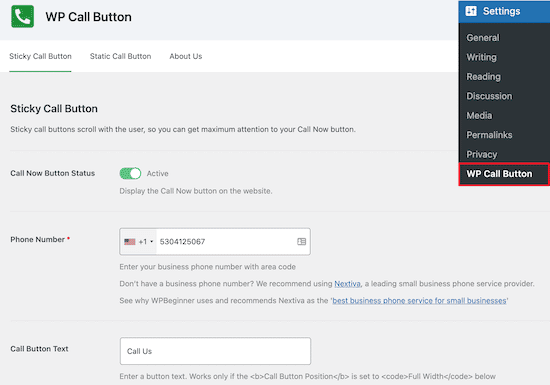
En esta pantalla puedes activar el botón de llamada y añadir tu número.
Luego, puedes personalizar la apariencia de tu botón y añadir un botón adhesivo que flote en la pantalla de tu sitio web
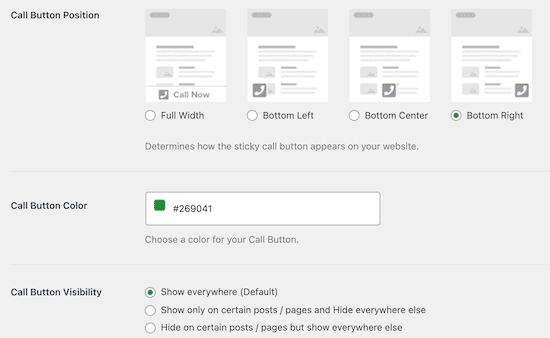
También tienes control sobre dónde aparece el botón y puedes elegir mostrar u ocultar el botón en determinadas publicaciones y páginas
Si quieres tener más control sobre dónde aparece el botón, puedes mostrarlo manualmente. Para ello, simplemente haz clic en la opción de menú "Botón de llamada estático".
A continuación, puedes cambiar la configuración del botón y copiar el shortcode para añadirlo a tu sitio.
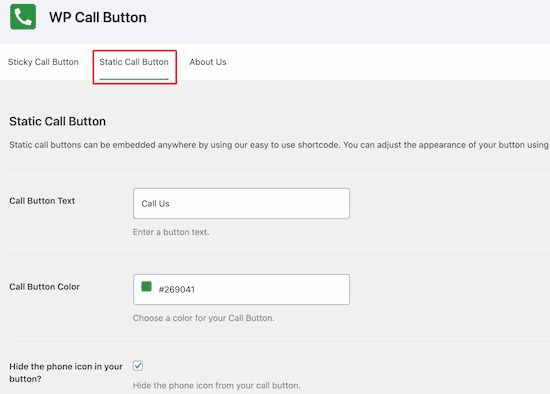
Cuando hayas terminado de personalizar la configuración del plugin, asegúrate de hacer clic en el botón "Guardar cambios".
También puedes añadir un botón adhesivo directamente a tus páginas, entradas y áreas de widgets utilizando el bloque incluido.
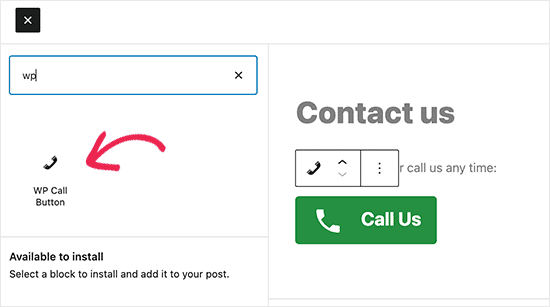
En la configuración del bloque, puedes cambiar los colores, el tamaño del texto, la alineación y mostrar u ocultar el icono del teléfono.
Cuando hayas terminado, asegúrate de hacer clic en "Actualizar" o "Publicar" para guardar los cambios.
Ahora, tus visitantes verán tu botón de clic para llamar en directo en tu sitio web. Cuando hagan clic en el botón, serán llevados a tu sistema telefónico de atención automática
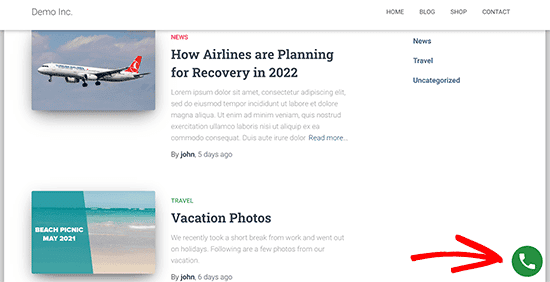
Para más detalles sobre cómo mostrar un botón de clic para llamar, consulta nuestra guía sobre cómo añadir un botón de clic para llamar en WordPress.
Además de un teléfono de empresa, recomendamos añadir un formulario de contacto e incluso un chat en vivo o un chatbot de IA, para que tus visitantes puedan ponerse en contacto contigo con el método que prefieran
Esperamos que este artículo te haya ayudado a saber cómo configurar un sistema telefónico de atención automática para tu sitio de WordPress. Quizá también quieras ver nuestra guía sobre cómo elegir el mejor constructor de sitios web y nuestra selección de los mejores servicios de marketing por correo electrónico para pequeñas empresas.
Si te ha gustado este artículo, suscríbete a nuestro Canal de YouTube para los videotutoriales de WordPress. También puedes encontrarnos en Twitter y Facebook.
Si quieres conocer otros artículos parecidos a Cómo configurar un sistema telefónico de atención automática para tu sitio web puedes visitar la categoría Tutoriales.
Deja un comentario

¡Más Contenido!